В ОБЛАСТИ ПРОМЫШЛЕННОЙ БЕЗОПАСНОСТИ, ЭКОЛОГИИ И ОХРАНЫ ТРУДА

Зарабатывайте на заказах, от которых Вы могли отказаться
Найдите подходящего Специалиста на работы по охране труда, промышленной, экологической безопасности и обучению персонала
Зарегистрируйтесь в качестве Исполнителя и получите
- Бонус за каждый реализованный заказ
- Помощь с подготовкой ТЗ на задачу
- Доступ к базе проверенных подрядчиков по Вашей нише

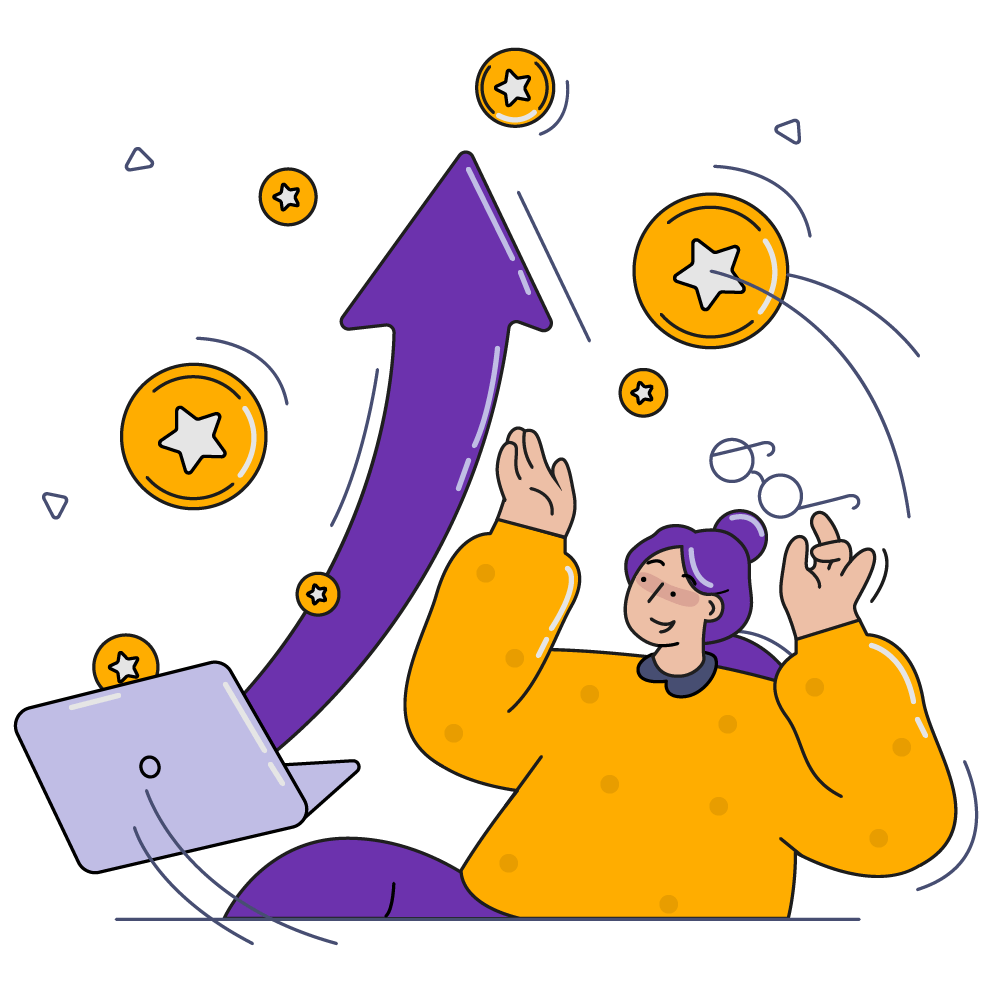
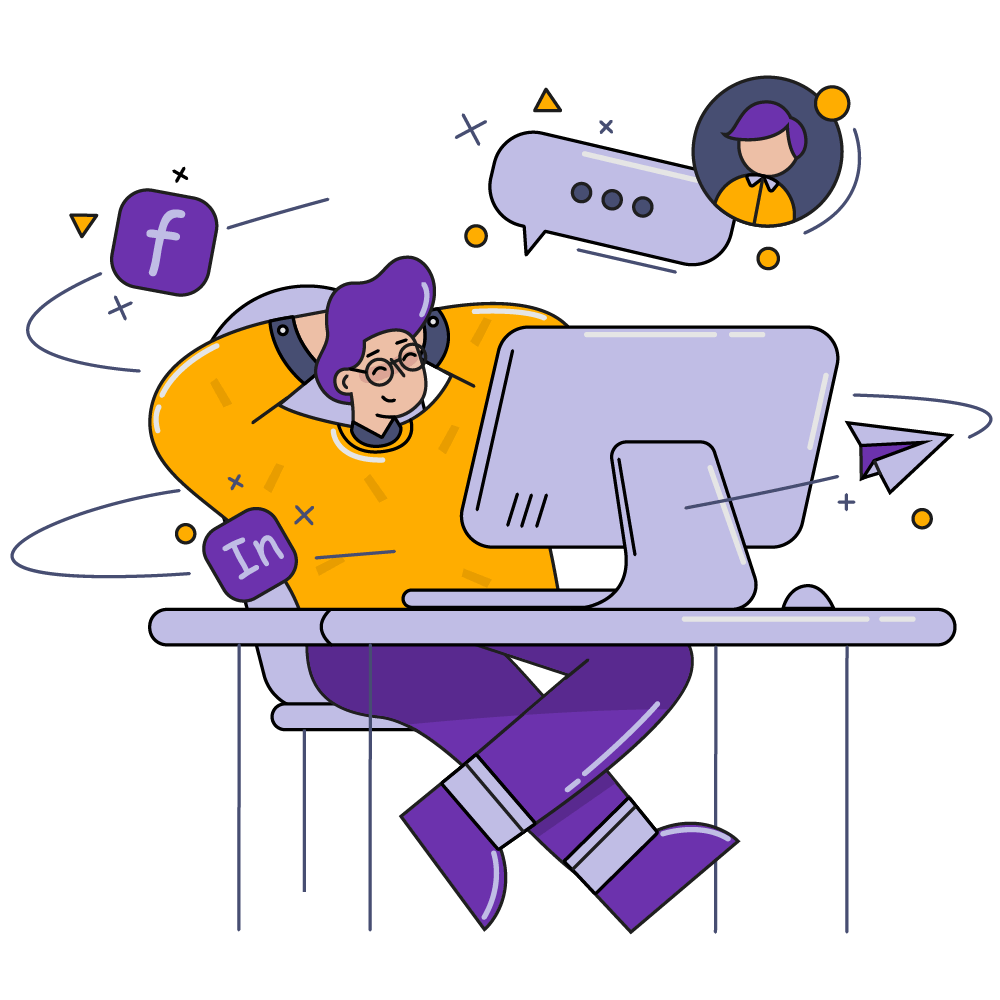
За то время, пока Вы работаете, Вам наверняка приходилось отказывать клиентам по разным причинам
Не хватает времени из-за перегруза по текущим заказам
Заказчик предлагает слишком короткие сроки
Непрофильная задача
Не смогли быстро найти подрядчика
Штатный специалист не может выполнить задачу в срок
Заказчик изменил техническое задание
В результате Вы теряли заказчика

Не отказывайте заказчику, тем более если уже вложились в подготовку предложения, но не смогли найти подходящего решения
- У Вас есть возможность компенсировать потраченное время на подготовку предложения и переговоры
- Да и с заказчиком желательно сохранить отношения. Ведь в будущем он может Вам привести новый заказ
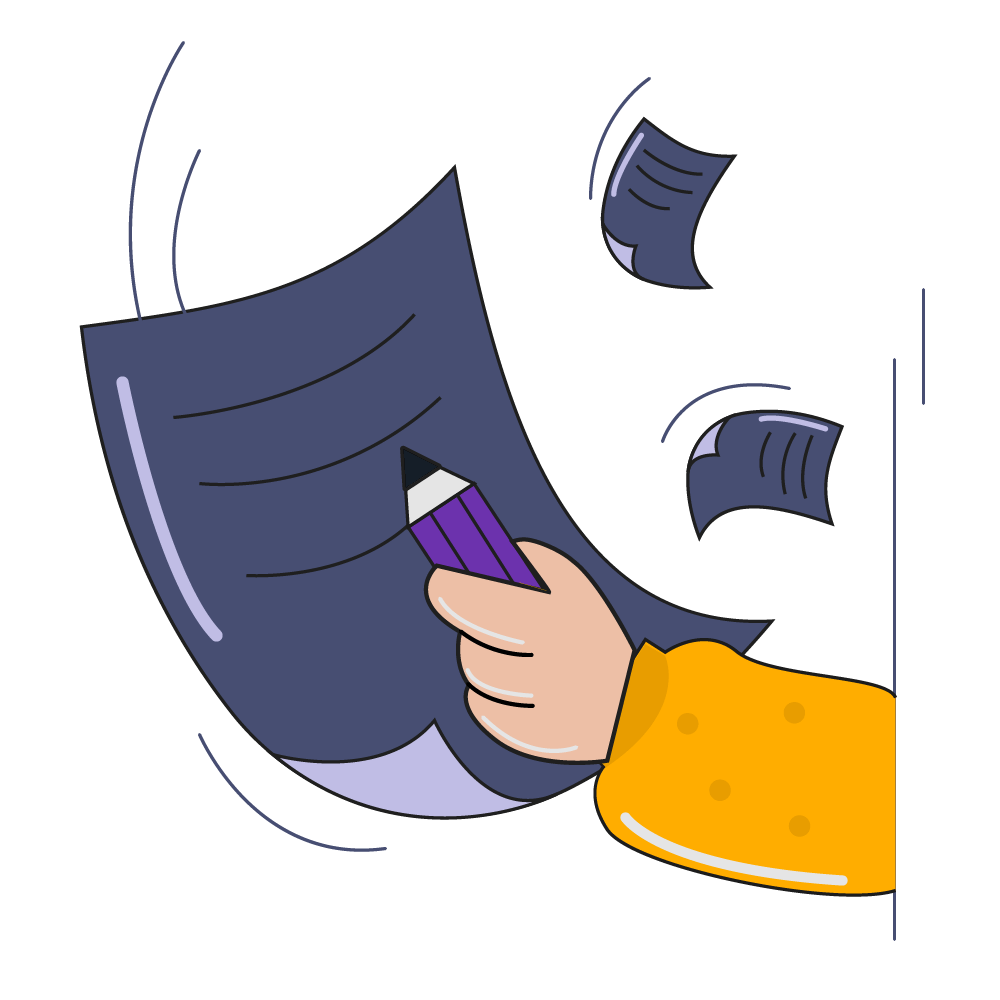
Если у Вас есть клиенты, которым Вы отказываете в сотрудничестве – попробуйте нашу платформу СПЕЦ.ЗАКАЗ, где Вы зарабатываете просто передавая их запросы другим Исполнителям за вознаграждение
Зарабатывайте на заказах, от которых Вы могли отказаться
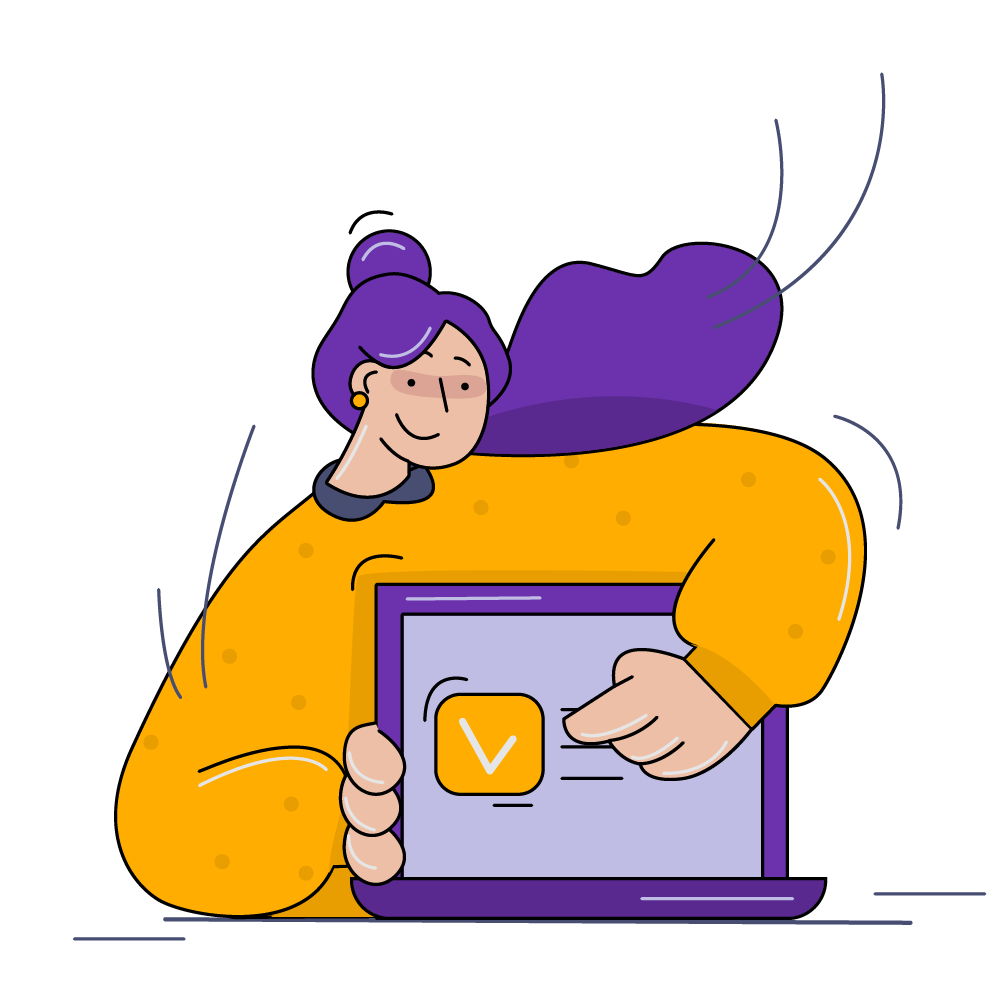 1
1
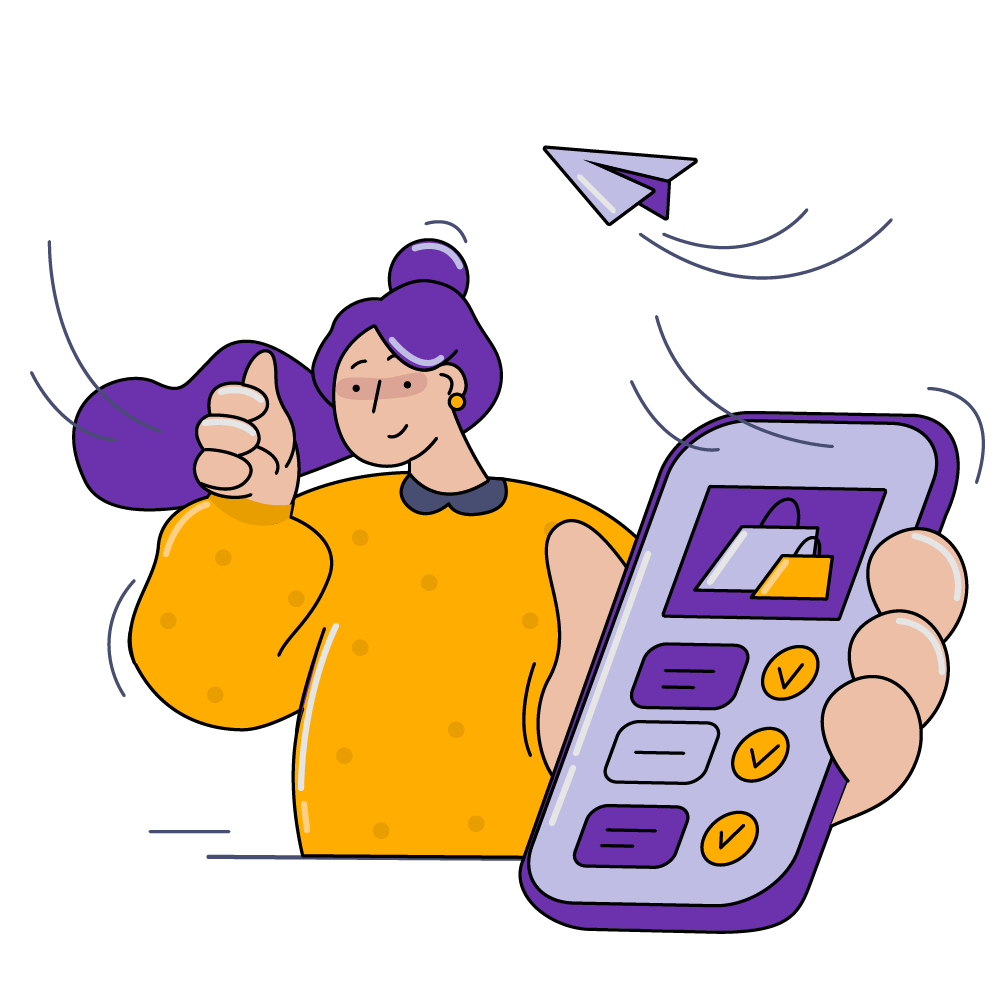 2
2
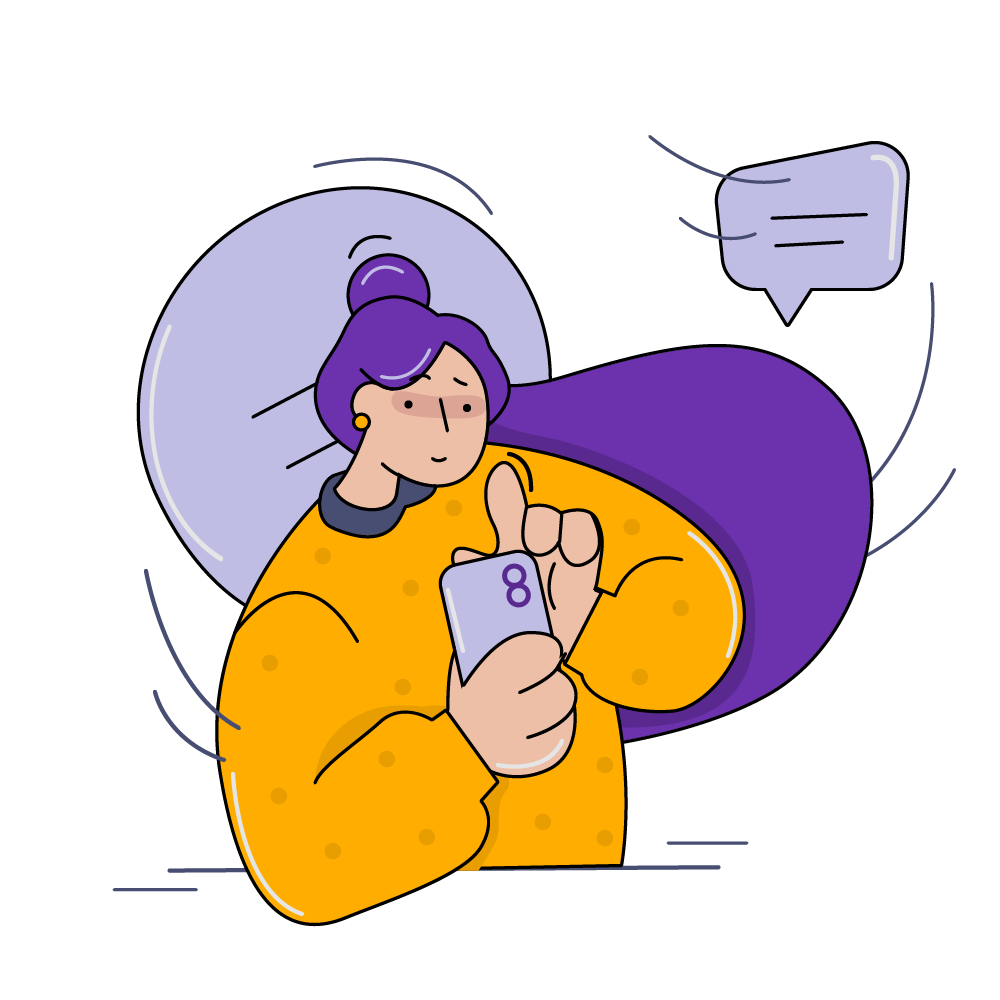 3
3
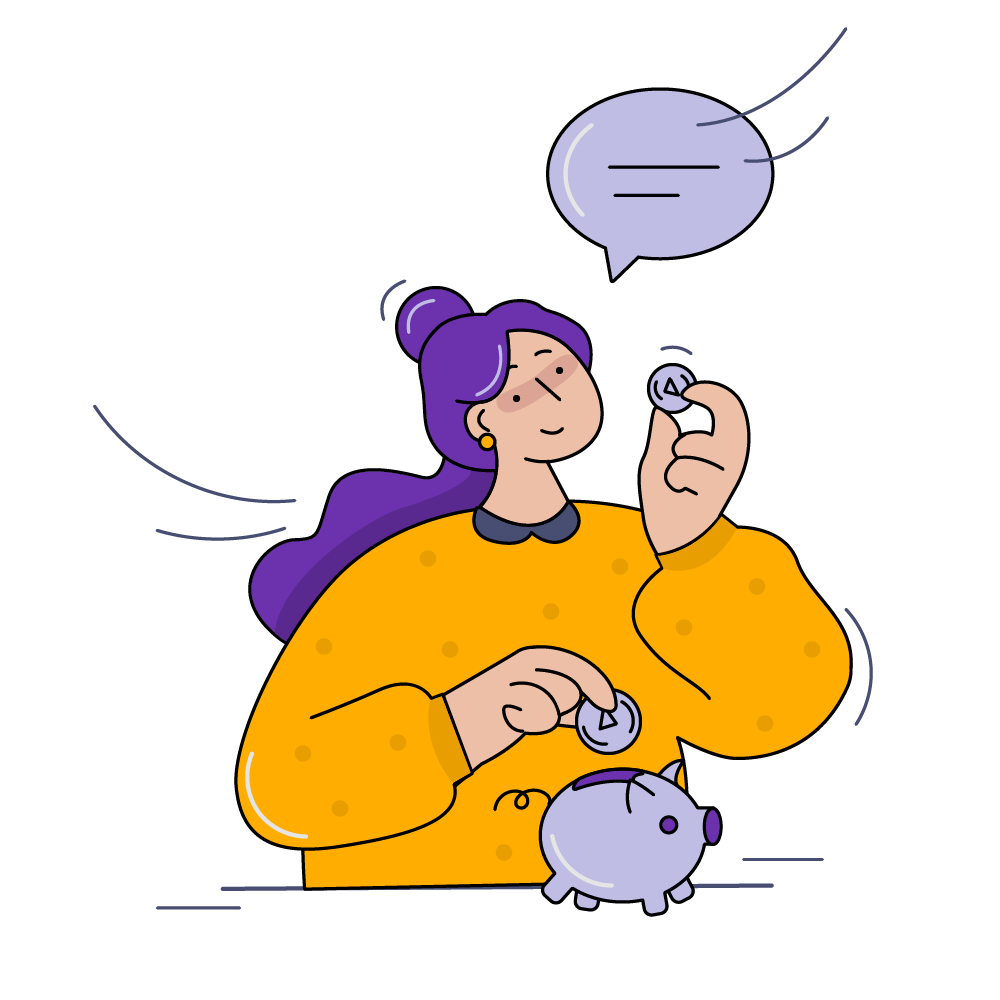 4
4
Примеры заказов
Сервис позволяет
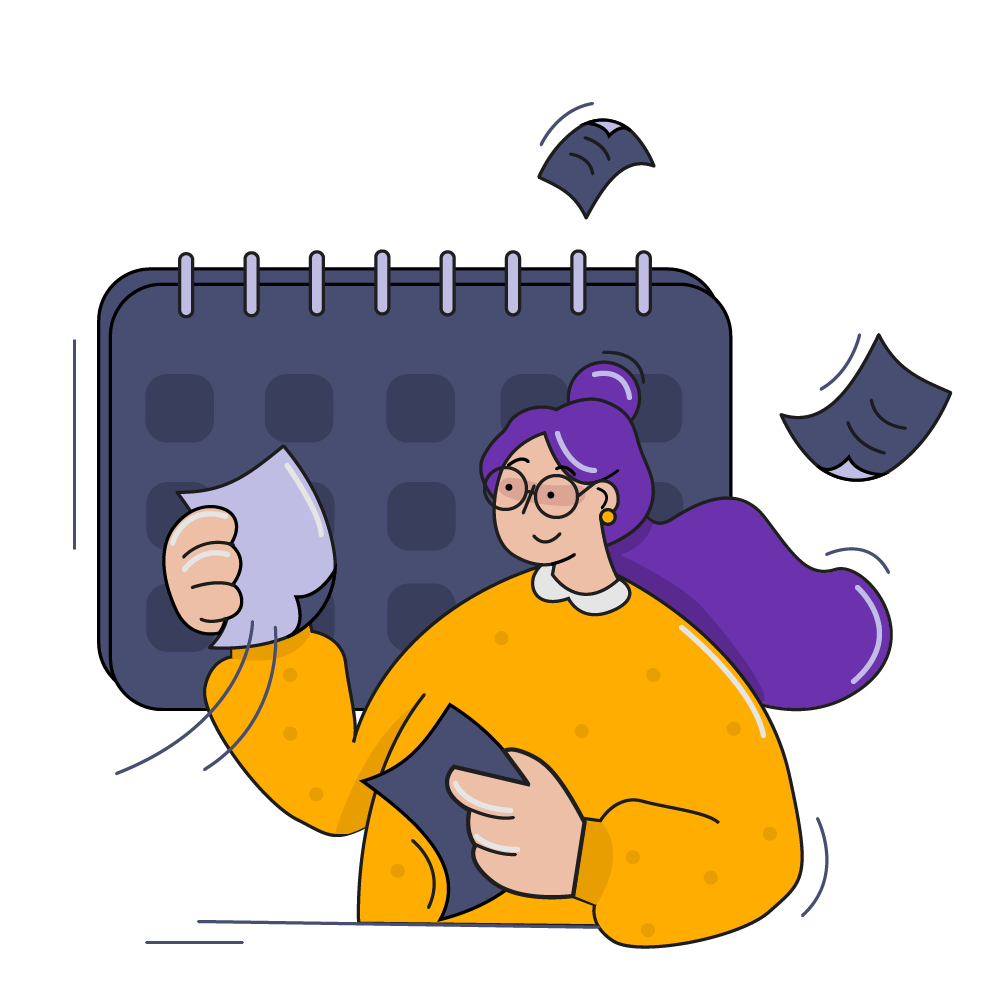
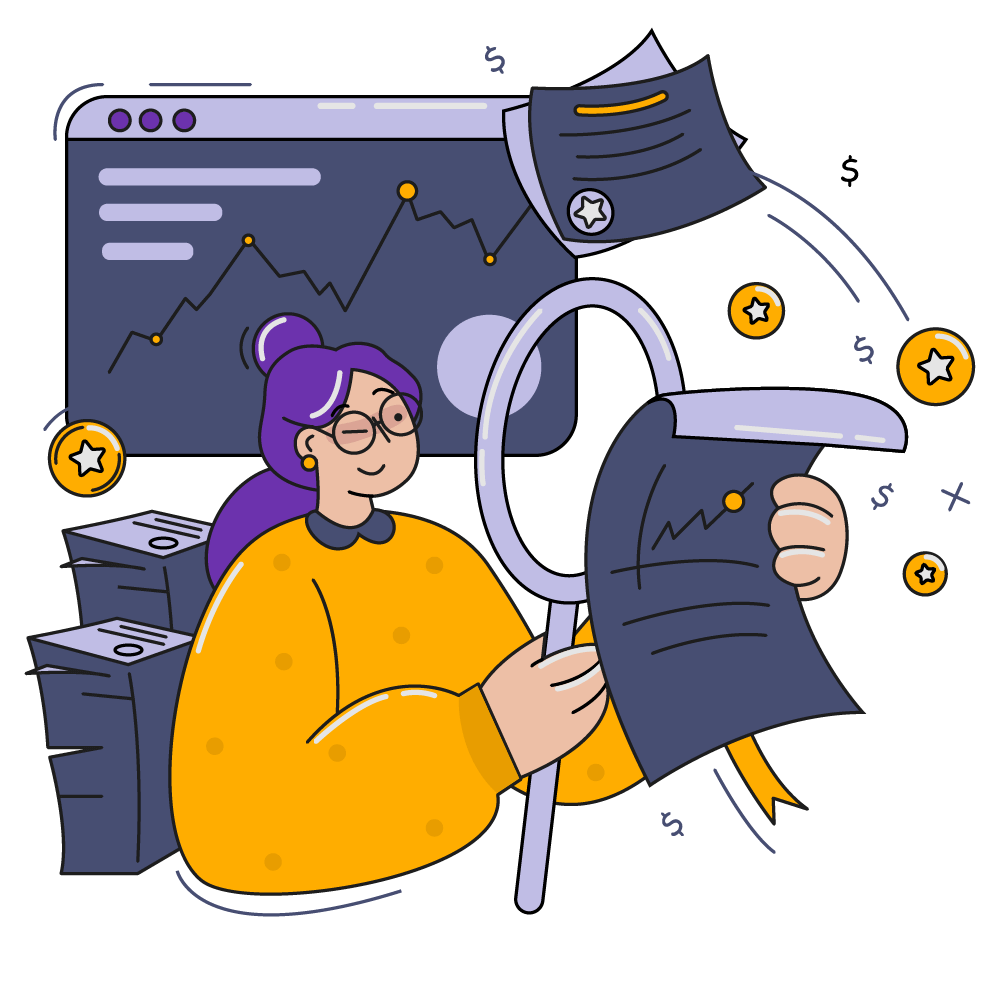

Заполните форму - и получите десятки предложений от исполнителей
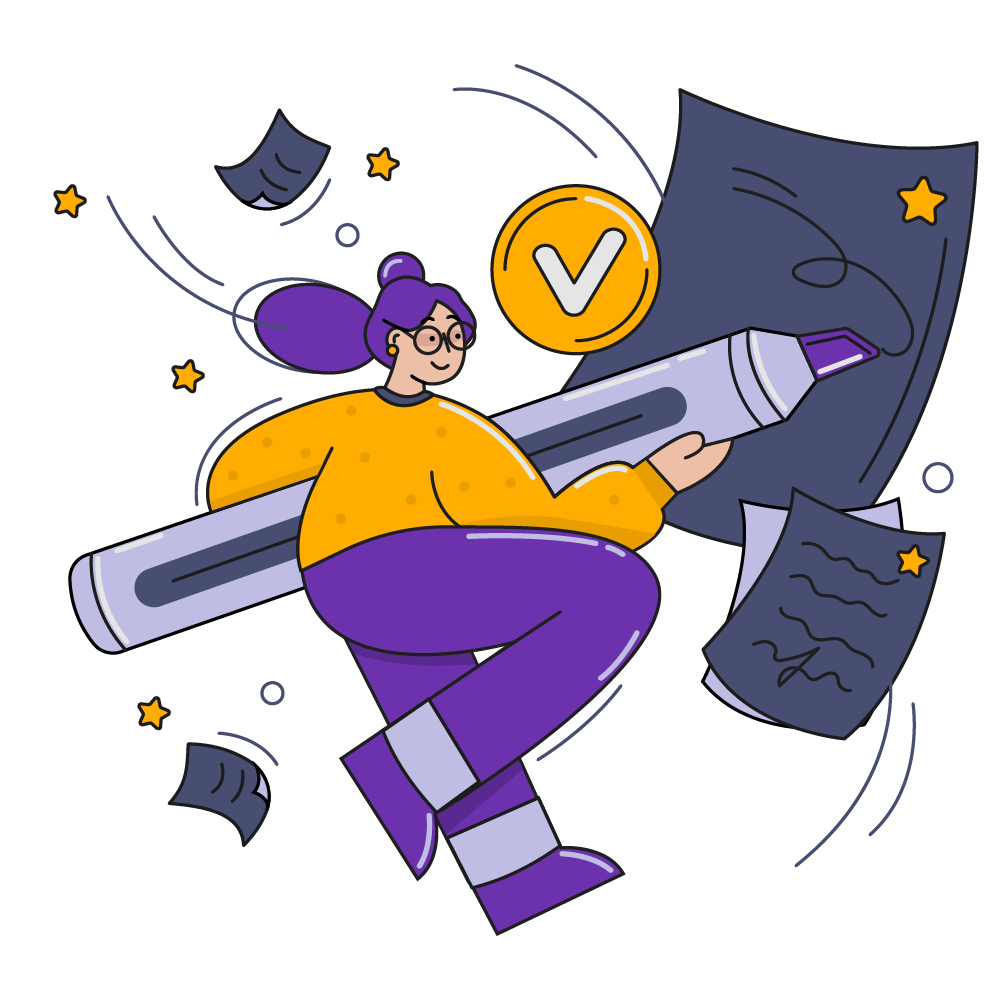
- Форма содержит вопросы, необходимые для того, чтобы исполнители сформировали максимально точное и интересное предложение для Вас
- Это направление работ, категория, необходимые данные для подготовки КП, сроки выполнения и предварительный бюджет
- Заполните форму и получите расчет стоимости работ от исполнителей день в день или на следующий день после заполнения заявки
Передавайте заказ и получайте партнерский % за его реализацию другим исполнителем
- Сейчас на платформе более 2800 специалистов, жаждущих получить заказ, с реальной статистикой и отзывами по 5 направлениям работы
- Это промышленная безопасность, охрана труда, обучение и подготовка к аттестации, обучение и повышение квалификации по пожарной безопасности, в том числе для получения лицензии МЧС, обучение по безопасности в строительстве
- Все организации уже проверены на наличие аккредитаций и лицензий еще до подачи предложений через базы лицензий, по реестрам, из источников данных юр.лиц и SPARK. Вам не нужно переживать за качество выполнения услуг Подрядчика
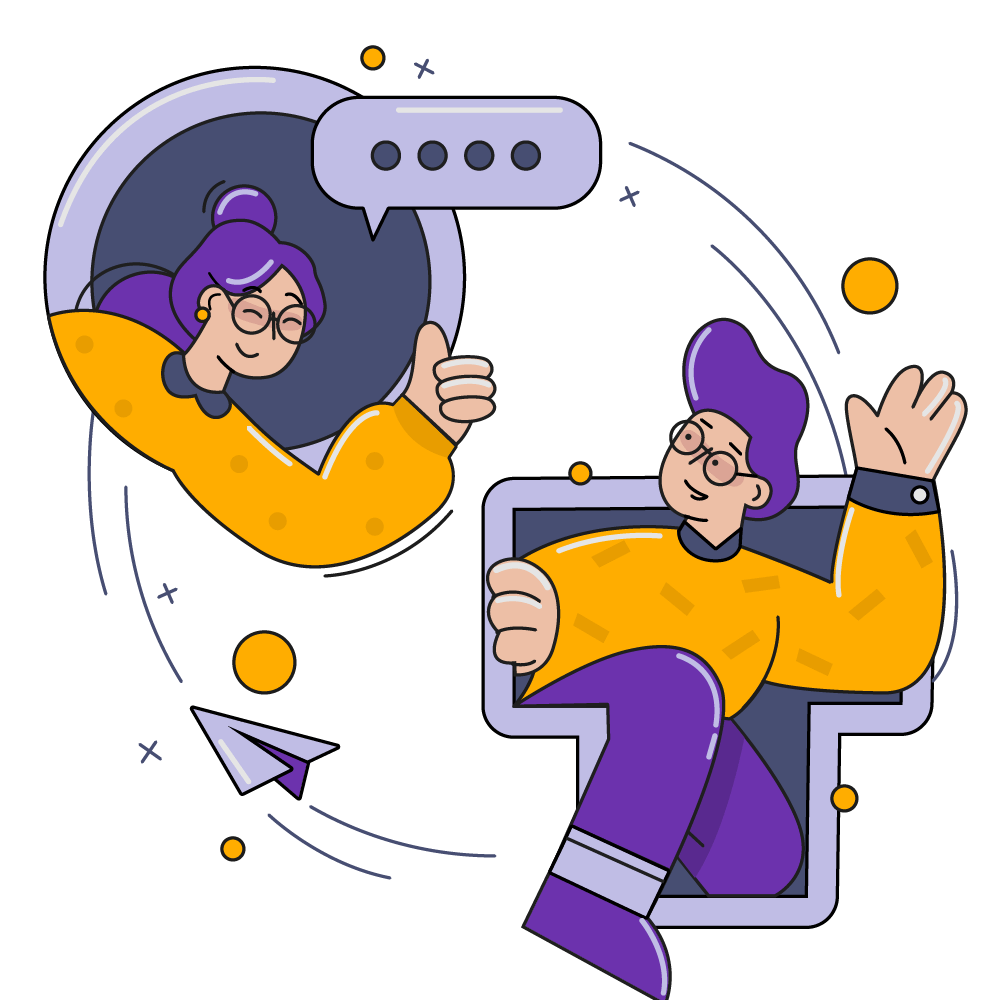
Попробуйте все возможности платформы СПЕЦ.ЗАКАЗ
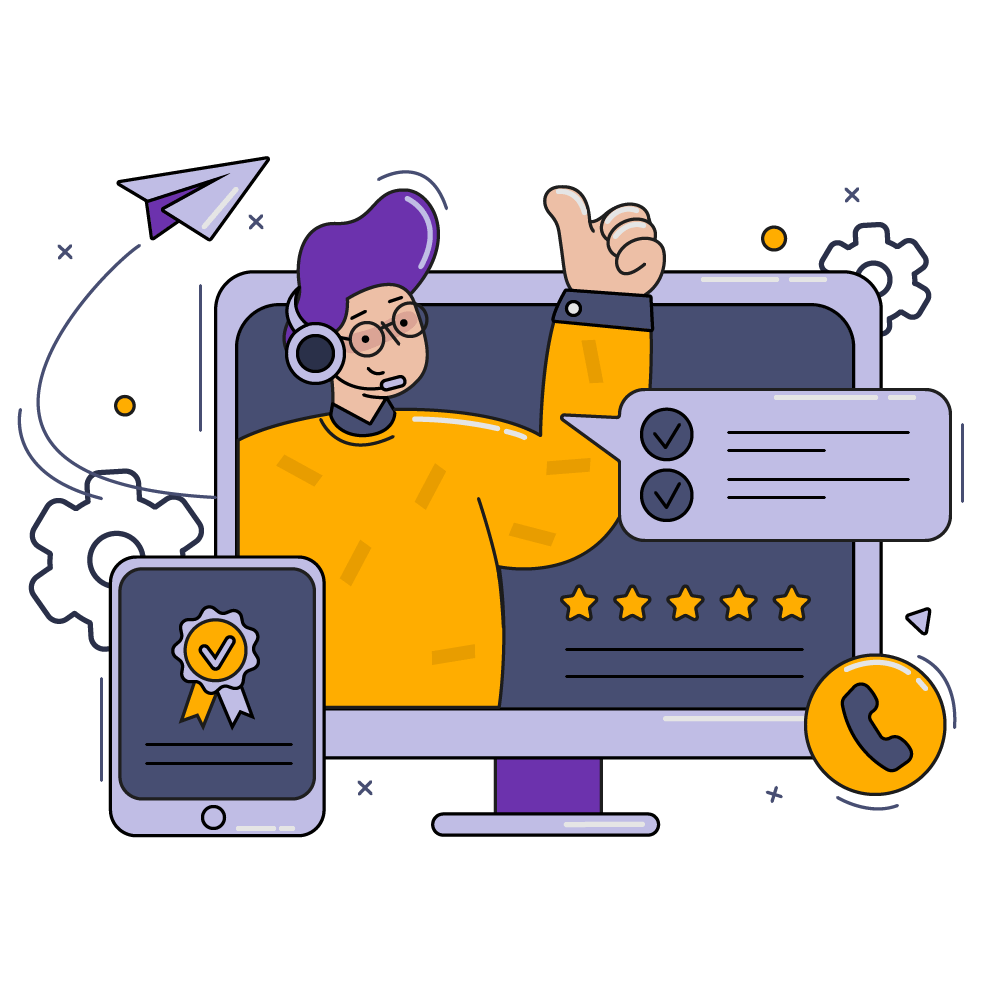 1
1
Вы формируете задачу с помощью формы заказа, которая учитывает все нюансы будущего контракта. Вы выбираете вид деятельности и категорию, заполняете задание на работы, определяете дедлайн подачи предложений и нажимаете кнопку «Отправить».
Заказ появляется в личном кабинете у подрядчиков. Они отправляют Вам предложение с ценой
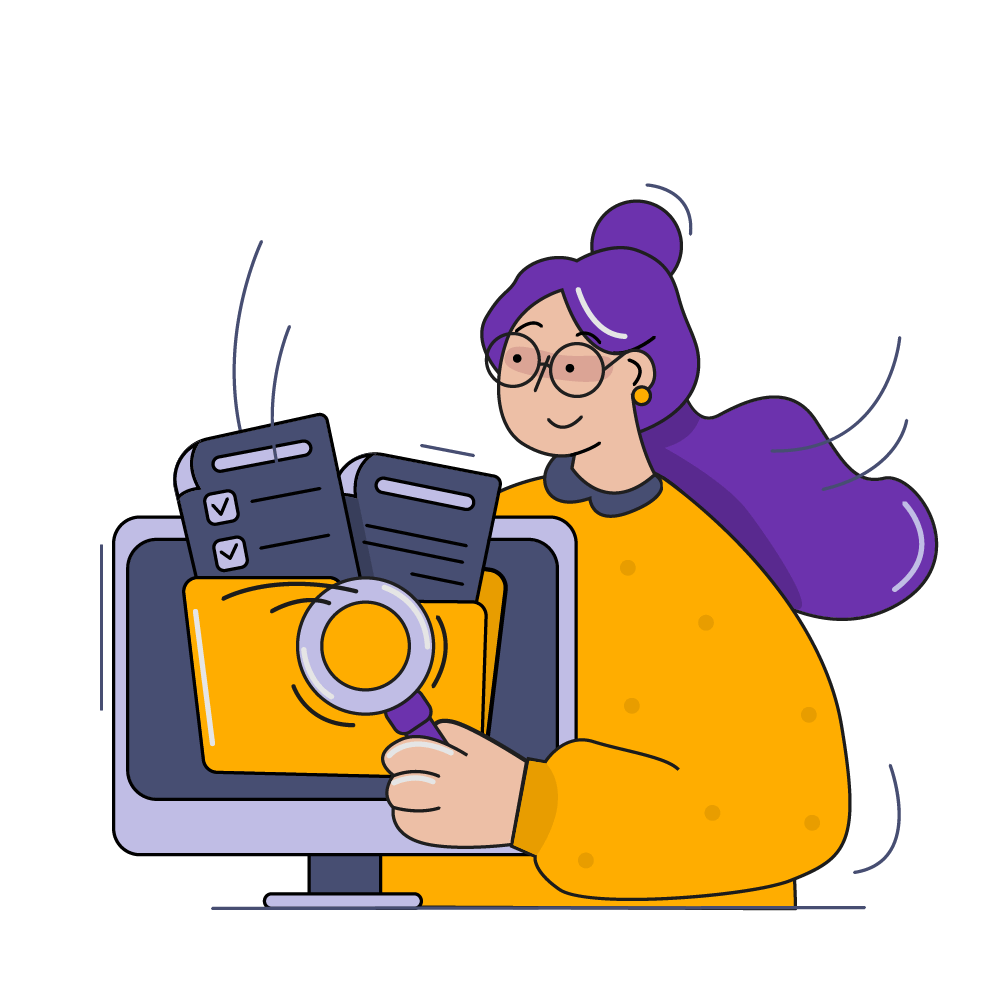 2
2
Быстрая модерация, заполнение полей запроса и формирование ТЗ занимает не более 30 минут
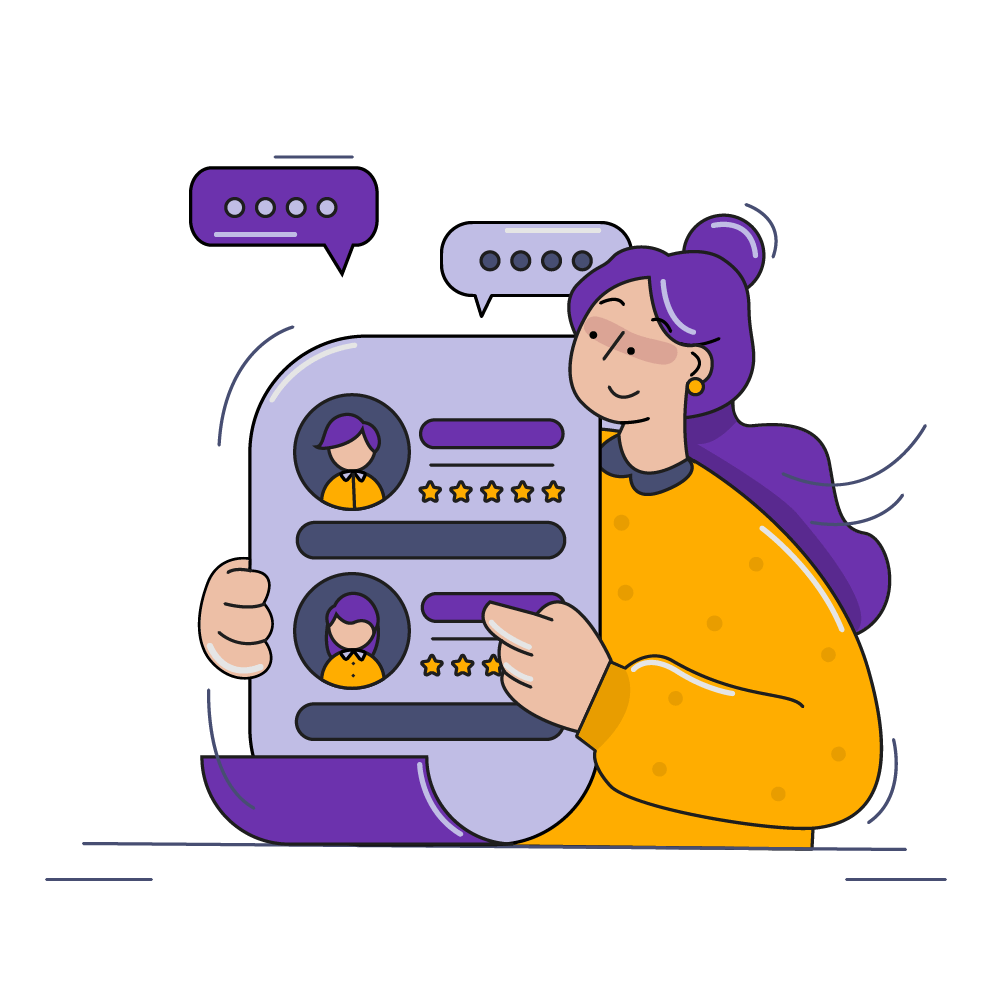 3
3
Десятки подрядчиков с реальной статистикой и отзывами по необходимым Вам направлениям работы - в одном месте.
Вы выбираете потенциального исполнителя не только на основе цены, но и рейтинга, который формируется исходя из отзывов других участников, истории проектов на платформе
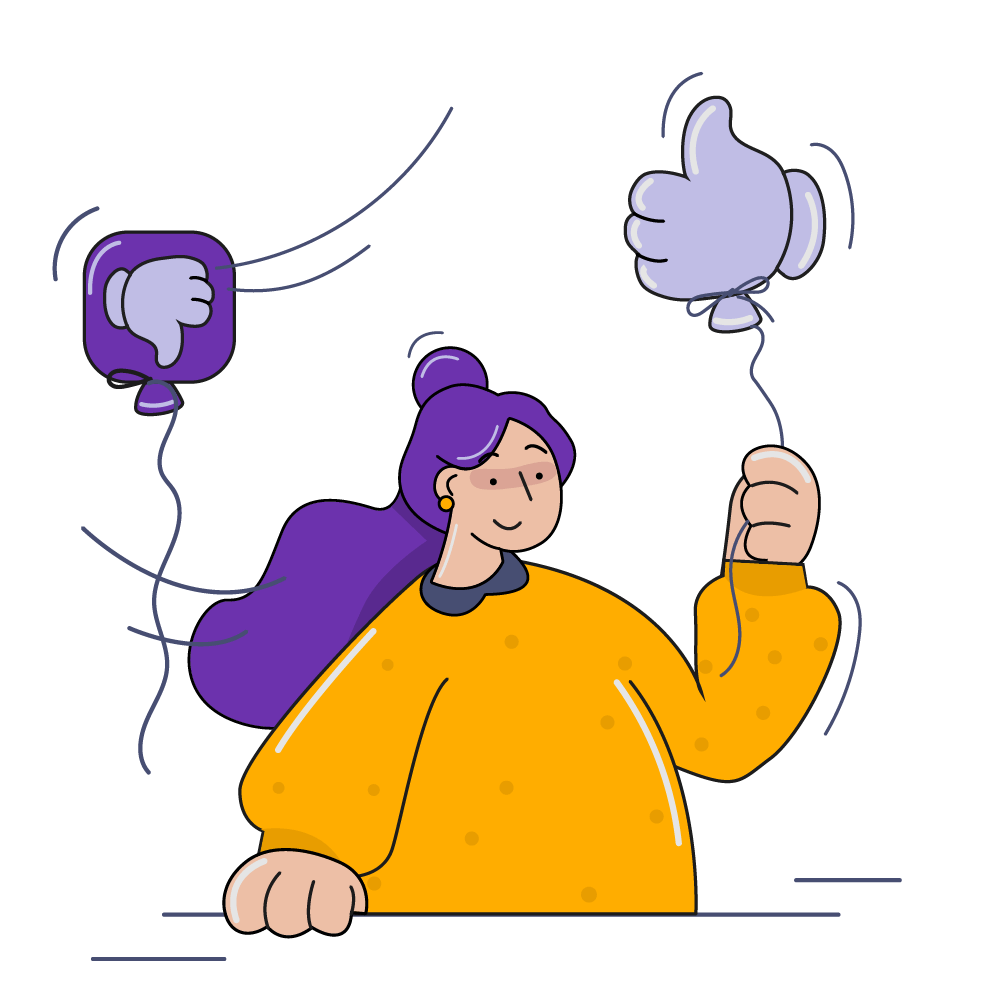 4
4
Вы можете либо сами выбрать исполнителя, либо полностью передать заказ. В этом случае Заказчик сам выбирает Исполнителя.
При этом Исполнитель самостоятельно несёт ответственность за качество и сроки выполнения задачи
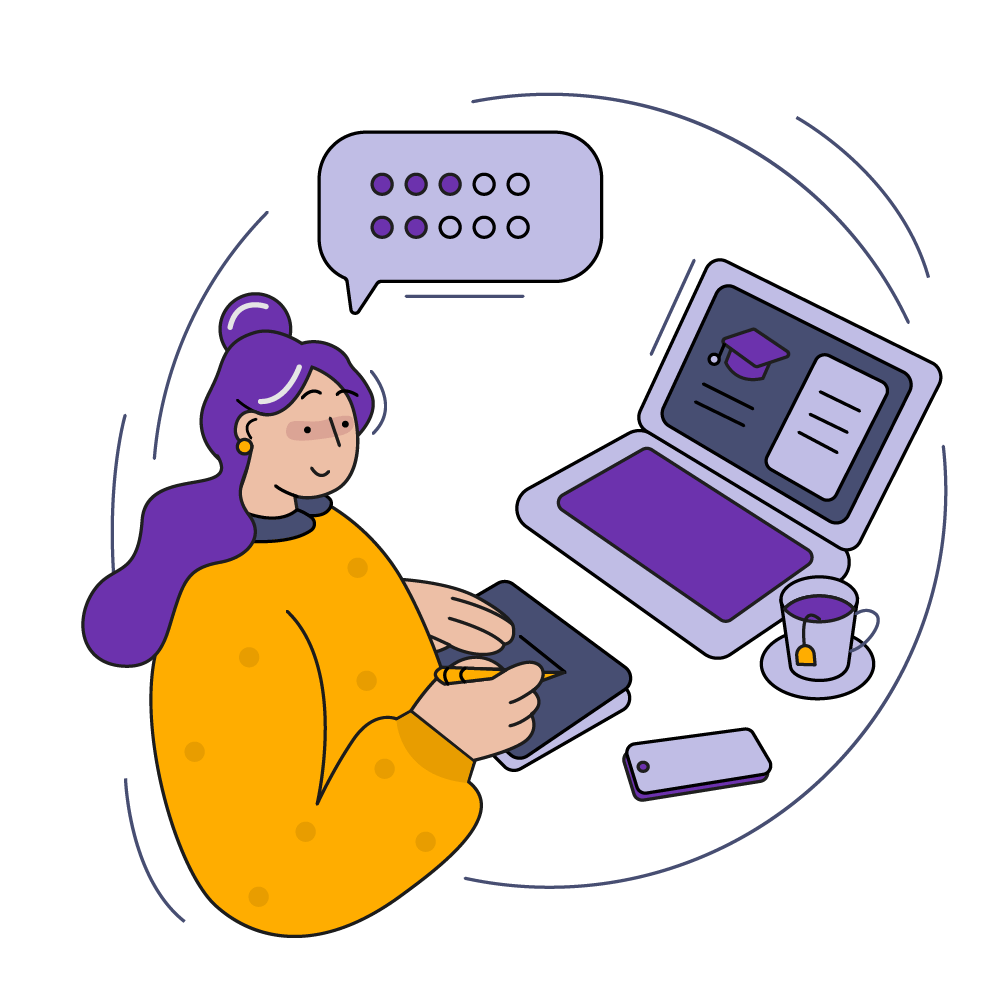 5
5
Когда Вы размещаете на платформе заказ – ему присваивается номер. По этому номеру в личном кабинете Вы можете отслеживать статус заказа и сумму к выплате.
Как только исполнитель выбран - Сервис списывает с него автоматически % и зачисляет на Ваш счет
 6
6
Вы могли бы просто потерять заказчика и ничего не заработать. Вместо этого:
1) Вы сохраняете с ним отношения и можете продолжить работу в будущем, когда Ваши возможности совпадут
2) Получаете партнерский %



